Cómo crear un disco de reparación del sistema en Windows 10
Windows 10 viene con una utilidad muy útil que le permite crear un disco de reparación especial del sistema. Si algo le sucede a su sistema operativo y no arranca, entonces puede usar ese disco para intentar recuperar el sistema operativo. Este disco de reparación del sistema será útil en caso de que no tenga otro dispositivo de arranque, p. Ej. Disco de instalación de Windows. He aquí cómo crearlo.
Nota: El disco de reparación del sistema analizado en este artículo es la versión en DVD de un Unidad de recuperación USB.
Si desea tener un disco de reparación del sistema para escenarios en los que no puede inicie Windows 10 incluso en modo seguro, entonces debe seguir las instrucciones a continuación.
- Inserte un disco DVD en blanco en su unidad de DVD / Blu-ray.
- Abra el Panel de control.
- Ir a Panel de control \ Sistema y seguridad \ Copia de seguridad y restauración (Windows 7).

- A la izquierda, encontrará una opción llamada "Crear un disco de reparación del sistema":
 Sugerencia: como alternativa, puede presionar Teclas de atajo de Win + R juntos en el teclado y escriba el siguiente texto en el cuadro Ejecutar:
Sugerencia: como alternativa, puede presionar Teclas de atajo de Win + R juntos en el teclado y escriba el siguiente texto en el cuadro Ejecutar:recdisc
Lanzará directamente el asistente de la unidad de recuperación.

- Seleccione su unidad de DVD / Blu-ray y haga clic en el botón Crear disco para proceder.
- Siga el asistente de configuración y espere hasta que se copien todos los archivos necesarios.
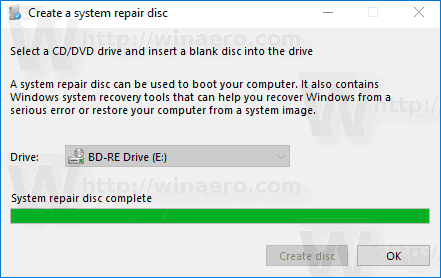
Eso es todo. La próxima vez que se enfrente a un problema con su PC / computadora portátil, puede usar el disco que acaba de crear para acceder a las opciones de recuperación.


